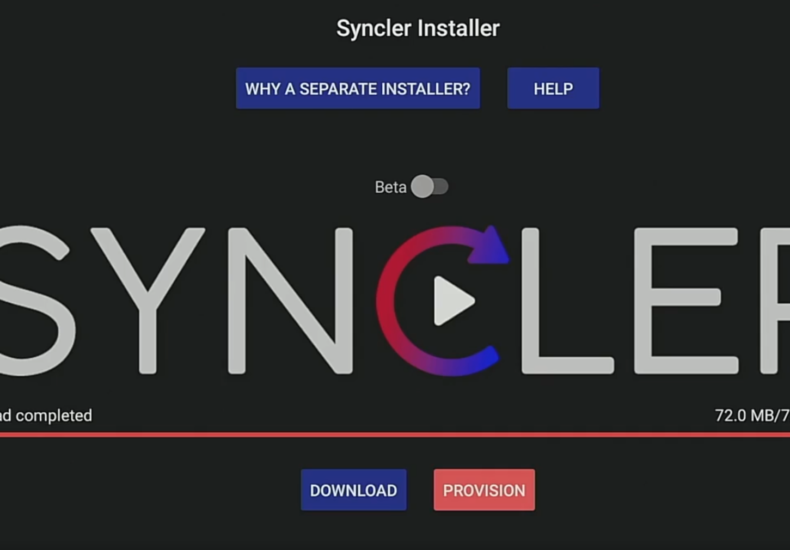
كيفية تثبيت واستخدام تطبيق Syncler على Firestick وAndroid TV
تعتبر أجهزة Firestick وAndroid TV من أشهر الأجهزة المستخدمة لتشغيل التطبيقات الترفيهية. واحد من التطبيقات التي أصبحت شائعة بشكل كبير هو تطبيق Syncler الذي يعتبر خيارًا رائعًا لبث الأفلام والبرامج التلفزيونية في هذه المقالة، سنوضح لك كيفية تثبيت واستخدام تطبيق Syncler على Firestick وAndroid TV بالإضافة إلى بعض النصائح والحيل لضمان تجربة مستخدم سلسة.
ما هو تطبيق Syncler؟
Syncler هو تطبيق بث وسائط يعتمد على الروابط من المصادر المتاحة على الإنترنت لتقديم محتوى الأفلام والبرامج التلفزيونية يُعتبر Syncler خيارًا مشابهًا لتطبيقات شهيرة مثل Cinema HD وKodi، لكنه يتميز ببعض الخصائص الفريدة مثل التكامل السهل مع خدمات التتبع والروابط المدفوعة لتحسين الجودة والسرعة.
فوائد استخدام Syncler
قبل أن ندخل في تفاصيل التثبيت والاستخدام، دعونا نلقي نظرة على بعض الأسباب التي تجعل Syncler خيارًا ممتازًا:
- مصادر متعددة: يتيح لك Syncler الحصول على روابط متنوعة من مصادر مختلفة للحصول على أفضل جودة ممكنة.
- واجهة مستخدم سهلة الاستخدام: يتميز التطبيق بواجهة بسيطة وسهلة تجعل من السهل التنقل بين الأقسام المختلفة.
- تكامل مع خدمات التتبع: يمكنك التكامل مع خدمات مثل Trakt.tv لمتابعة ما شاهدته وتنسيق قائمة الأفلام والبرامج.
- دعم الروابط المدفوعة: باستخدام خدمات مثل Real Debrid يمكنك الحصول على روابط سريعة وعالية الجودة.
المتطلبات الأساسية لتثبيت Syncler
قبل البدء في عملية التثبيت تأكد من توفر المتطلبات التالية:
- جهاز Firestick أو Android TV.
- اتصال إنترنت مستقر.
- حساب على خدمة Real-Debrid (اختياري لكنه يفضل لتحسين جودة الروابط).
- تطبيق Downloader على جهاز Firestick (لتثبيت التطبيقات غير المتوفرة على متجر Amazon).
كيفية تثبيت Syncler على Firestick
الخطوة 1: تمكين التثبيت من مصادر غير معروفة
قبل أن تتمكن من تثبيت تطبيقات غير متاحة في متجر Amazon تحتاج إلى تمكين ميزة التثبيت من مصادر غير معروفة إليك الطريقة:
- انتقل إلى الإعدادات من الشاشة الرئيسية لـ Firestick.
- اختر My Fire TV أو Device.
- انتقل إلى Developer Options (خيارات المطور).
- قم بتشغيل Apps from Unknown Sources (التطبيقات من مصادر غير معروفة).
الخطوة 2: تثبيت تطبيق Downloader
تطبيق Downloader هو أداة ضرورية لتثبيت التطبيقات من الإنترنت. يمكنك تنزيله من متجر Amazon باتباع الخطوات التالية:
- انتقل إلى Find من الشاشة الرئيسية لـ Firestick.
- اختر Search.
- اكتب Downloader في شريط البحث.
- حدد تطبيق Downloader من النتائج وقم بتثبيته.
الخطوة 3: تنزيل تطبيق Syncler
بمجرد تثبيت تطبيق Downloader، يمكنك الآن تحميل تطبيق Syncler باتباع الخطوات التالية:
- افتح تطبيق Downloader.
- في شريط العنوان أدخل الرابط التالي: https://syncler.net ثم اضغط على Go.
- انتظر حتى يتم تحميل موقع Syncler، ثم انقر على Download Syncler APK لتحميل الملف.
- بعد اكتمال التحميل، اضغط على Install لتثبيت التطبيق على Firestick.
الخطوة 4: إعداد Syncler
بمجرد تثبيت التطبيق، ستحتاج إلى إعداد بعض الخيارات لضمان عمله بكفاءة:
- افتح تطبيق Syncler من الشاشة الرئيسية.
- ابدأ باختيار Settings (الإعدادات) من القائمة الجانبية.
- إذا كنت تستخدم خدمة Real-Debrid توجه إلى Accounts وقم بتسجيل الدخول باستخدام حسابك لتحسين جودة الروابط.
- يمكنك تخصيص قائمة التشغيل الخاصة بك من خلال التكامل مع Trakt.tv لتتبع الأفلام والبرامج التي شاهدتها.
كيفية تثبيت Syncler على Android TV
الخطوة 1: تمكين التثبيت من مصادر غير معروفة
لتمكين التثبيت من مصادر غير معروفة على Android TV:
- انتقل إلى Settings (الإعدادات) على جهاز Android TV.
- اختر Security & Restrictions (الأمان والقيود).
- فعّل خيار Unknown Sources (مصادر غير معروفة) للتطبيقات التي ترغب في تثبيتها.
الخطوة 2: تحميل وتثبيت تطبيق Downloader
لتثبيت التطبيقات غير المتاحة في متجر Google Play يجب أن تقوم أولاً بتنزيل تطبيق Downloader من متجر Google Play:
- افتح Google Play Store على جهاز Android TV.
- ابحث عن Downloader باستخدام شريط البحث.
- قم بتثبيت التطبيق.
الخطوة 3: تنزيل تطبيق Syncler
اتبع الخطوات التالية لتنزيل وتثبيت تطبيق Syncler:
- افتح تطبيق Downloader.
- أدخل الرابط https://syncler.net في شريط العنوان.
- اضغط على Go وانتظر حتى يتم تحميل الموقع.
- قم بتنزيل ملف APK لـ Syncler من الموقع.
- بمجرد اكتمال التحميل، قم بتثبيت التطبيق.
الخطوة 4: إعداد Syncler
تمامًا مثل Firestick، ستحتاج إلى إعداد Syncler بعد التثبيت:
- افتح التطبيق وانتقل إلى Settings.
- إذا كنت تستخدم خدمة Real-Debrid، قم بتسجيل الدخول باستخدام حسابك.
- قم بإعداد تكامل Trakt.tv إذا كنت ترغب في تتبع ما شاهدته.
كيفية استخدام Syncler على Firestick وAndroid TV
بعد تثبيت تطبيق Syncler، إليك كيفية استخدامه لبث الأفلام والبرامج التلفزيونية:
1. البحث عن الأفلام والبرامج
بعد فتح تطبيق Syncler يمكنك البحث عن الأفلام والبرامج التلفزيونية من خلال عدة طرق:
- استخدم شريط البحث في الأعلى للبحث عن محتوى محدد.
- استعرض الفئات مثل Trending (الأكثر رواجًا)، Popular (الأكثر شعبية) وNew Releases (الإصدارات الجديدة).
2. تشغيل المحتوى
بمجرد العثور على الفيلم أو البرنامج الذي ترغب في مشاهدته، اضغط عليه. سيقوم Syncler بتقديم قائمة بالروابط المتاحة من مصادر مختلفة. اختر الرابط الذي يناسبك بناءً على الجودة (720p، 1080p، 4K) وسرعة التحميل.
3. تحسين تجربة البث باستخدام Real-Debrid
إذا كنت تستخدم خدمة Real Debrid ستلاحظ وجود روابط ذات جودة أعلى وسرعات أفضل لتمكين هذا الخيار اتبع هذه الخطوات:
- انتقل إلى Settings في تطبيق Syncler.
- اختر Accounts ثم Real-Debrid.
- سجل الدخول باستخدام حسابك على Real-Debrid.
4. تتبع المحتوى باستخدام Trakt.tv
يمكنك تتبع الأفلام والبرامج التي شاهدتها باستخدام حساب Trakt.tv:
- انتقل إلى Settings.
- اختر Accounts ثم Trakt.tv.
- قم بتسجيل الدخول إلى حسابك لتمكين التكامل مع التطبيق.
نصائح لتحسين تجربة Syncler
- تحديث المصادر بانتظام: تأكد من تحديث مصادر الروابط بانتظام لضمان الوصول إلى أفضل الروابط المتاحة.
- استخدام VPN: يُنصح باستخدام خدمة VPN لتأمين اتصالك بالإنترنت وحماية خصوصيتك أثناء استخدام Syncler.
- إدارة المساحة: إذا كنت تستخدم جهاز Firestick، قد تواجه مشاكل في المساحة التخزينية. حاول حذف الملفات غير الضرورية بانتظام.
الخلاصة
تطبيق Syncler هو أداة رائعة لبث الأفلام والبرامج التلفزيونية على أجهزة Firestick وAndroid TV من خلال اتباع الخطوات السابقة يمكنك تثبيت التطبيق بسهولة والاستمتاع بتجربة مشاهدة مميزة. تأكد من إعداد التكامل مع خدمات مثل Real Debrid وTrakt.tv لتحسين جودة الروابط وتخصيص تجربتك.
سواء كنت تبحث عن آخر الأفلام أو ترغب في متابعة برامجك التلفزيونية المفضلة، فإن Syncler يوفر لك كل ما تحتاجه في تطبيق واحد سهل الاستخدام.
كيفية تثبيت Kodi 21.1 Omega على أجهزة Android و Google TV: دليل شامل
You may also like
الأرشيف
Calendar
| ن | ث | أرب | خ | ج | س | د |
|---|---|---|---|---|---|---|
| 1 | 2 | 3 | 4 | 5 | 6 | |
| 7 | 8 | 9 | 10 | 11 | 12 | 13 |
| 14 | 15 | 16 | 17 | 18 | 19 | 20 |
| 21 | 22 | 23 | 24 | 25 | 26 | 27 |
| 28 | 29 | 30 | 31 | |||
اترك تعليقاً